微軟在最近的內部版本中對Windows 11工作列上的系統托盤進行了現代化改造,並增加了拖放圖示的能力。 工具提示採用流暢的設計,系統托盤圖示採用圓形焦點和懸停處理。 以下是如何為 Windows 11 中的系統托盤啟用所有這些新功能。
強調:
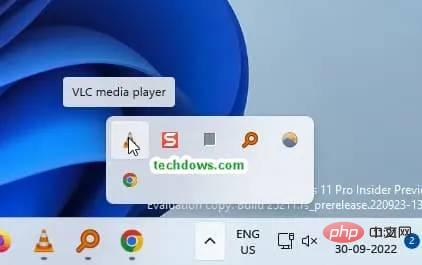
從Windows 10 開始,Windows 11 工作列右側可用的系統托盤區域已重新設計。但這在最近幾個月的 2022 年進行了徹底改革。
新的系統托盤體驗帶來了圓角圖示和流暢的設計工具提示。
此外,當您按順序排列托盤圖示動畫時,它們看起來很棒。
在build 25211 中, Microsoft 重新加入了在系統區域中拖曳或重新排列圖示的功能。此功能是隱藏的,可供少數內部人員使用,以下是啟用它的方法。
vivetool /enable /id:38764045
vivetool /enable /id:26008830
注意:如果您已執行這兩個命令,則只需重新啟動裝置一次即可套用變更。
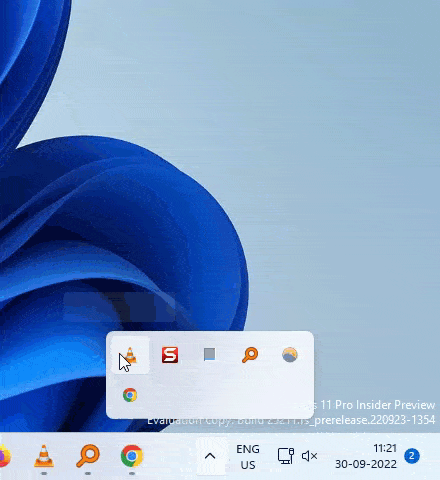
Windows 11 擁有一個現代系統托盤,允許使用者重新排列圖標,它顯示了流暢的設計工具提示。托盤圖示顯示為圓角,當您拖曳以按順序排列它們時,動畫看起來很流暢。我們在本文中介紹了啟用 Windows 11 全新系統托盤功能的說明。
以上是如何在 Windows 11 中啟用新的系統托盤的詳細內容。更多資訊請關注PHP中文網其他相關文章!




